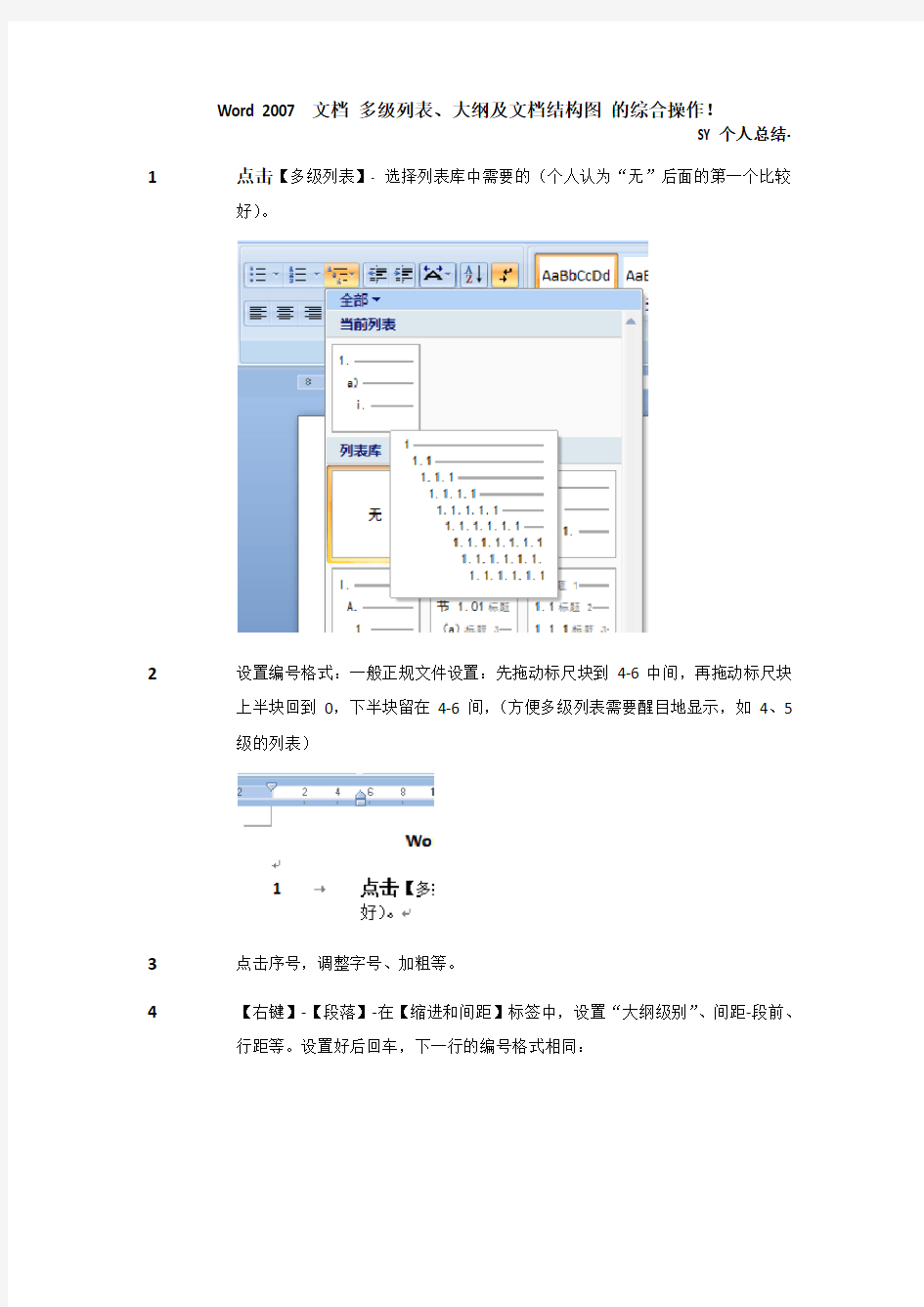
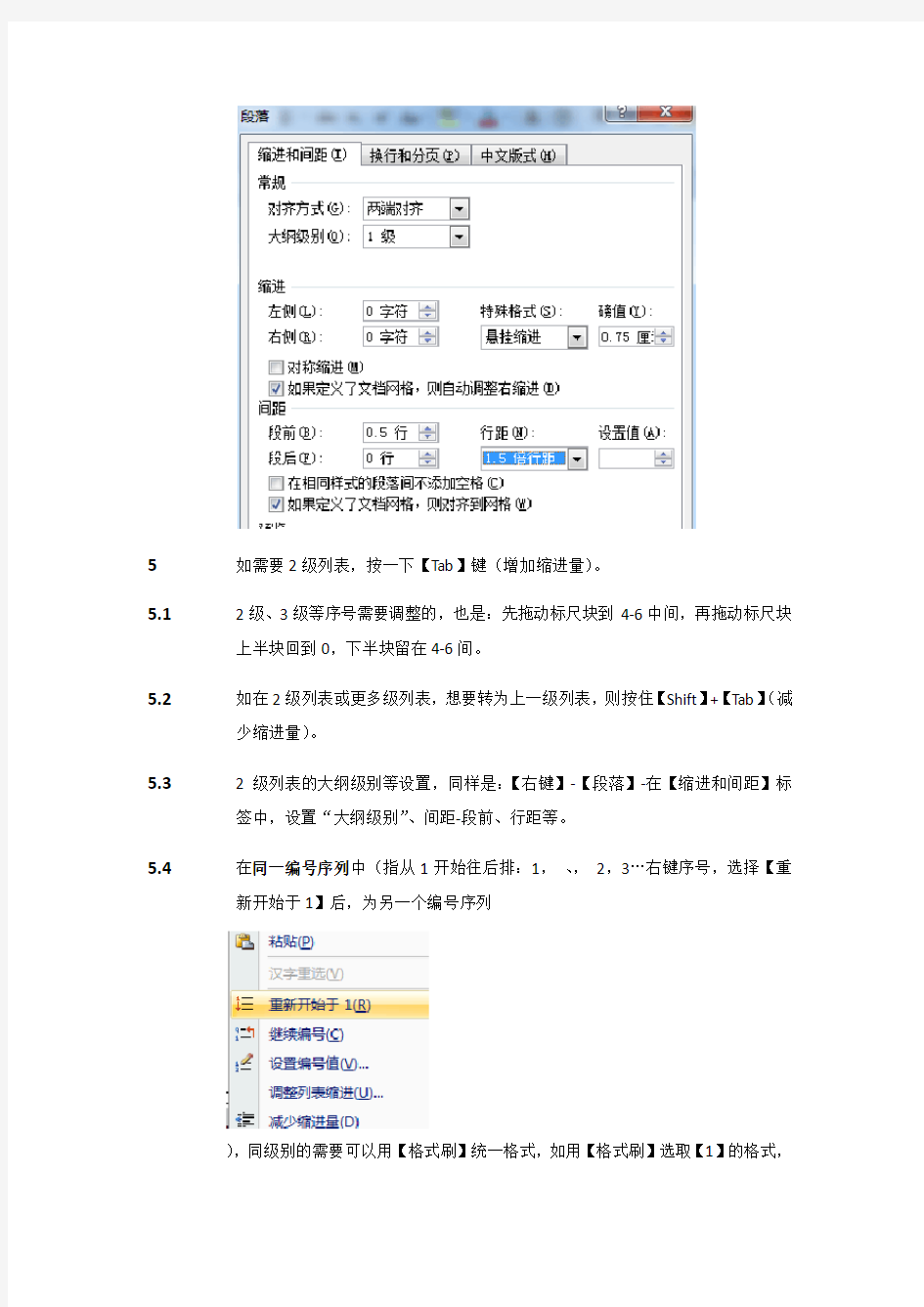
Word 2007 文档多级列表、大纲及文档结构图的综合操作!
SY个人总结- 1点击【多级列表】- 选择列表库中需要的(个人认为“无”后面的第一个比较好)。
2设置编号格式:一般正规文件设置:先拖动标尺块到4-6中间,再拖动标尺块上半块回到0,下半块留在4-6间,(方便多级列表需要醒目地显示,如4、5
级的列表)
3点击序号,调整字号、加粗等。
4【右键】-【段落】-在【缩进和间距】标签中,设置“大纲级别”、间距-段前、行距等。设置好后回车,下一行的编号格式相同:
5如需要2级列表,按一下【Tab】键(增加缩进量)。
5.12级、3级等序号需要调整的,也是:先拖动标尺块到4-6中间,再拖动标尺块
上半块回到0,下半块留在4-6间。
5.2如在2级列表或更多级列表,想要转为上一级列表,则按住【Shift】+【Tab】(减
少缩进量)。
5.32级列表的大纲级别等设置,同样是:【右键】-【段落】-在【缩进和间距】标
签中,设置“大纲级别”、间距-段前、行距等。
5.4在同一编号序列中(指从1开始往后排:1,、,2,3…右键序号,选择【重
新开始于1】后,为另一个编号序列
),同级别的需要可以用【格式刷】统一格式,如用【格式刷】选取【1】的格式,
然后刷一下【3】,则序号【3】的格式与【1】相同了。
不同编号序列的序号不能用格式刷复制一样的格式。
5.5不同级别的序号为了方便,也可借鉴其它级别的序号。用了格式刷后,再结合
增加/减少缩进量来改变序号级别。同时需要相应调整大纲级别。
6【文档结构图】的应用。选择【视图】-勾选【文档结构图】,在左侧出现文档结构图窗口。
●【文档结构图】可以方便查看编号、大纲级别。前提是要设置好个个级别编号的设
置级大纲级别的设置。在这过程中充分利用【格式刷】可以大大提高效率。
●上图是没有设置好大纲级别的文档视图。
●下图是设置好大纲级别的文档视图,可见相比上一张图,文档结构清晰。同一级别
的编号垂直方向对应整齐。同一大编号项下的各级编号有+ / -号小按钮。这样在文
档结构复杂的情况下,使用【文档结构图】查阅十分方便。也能更容易看出来文档
的结构、层级划分是否科学合理。